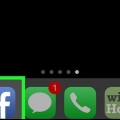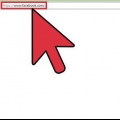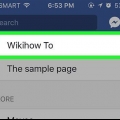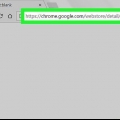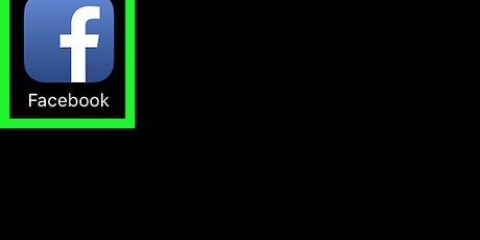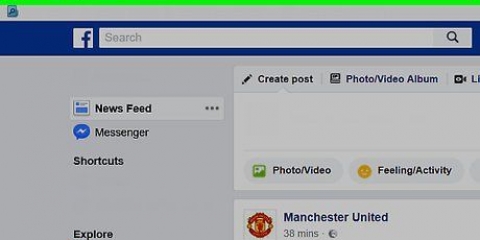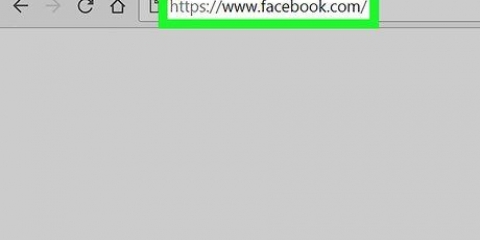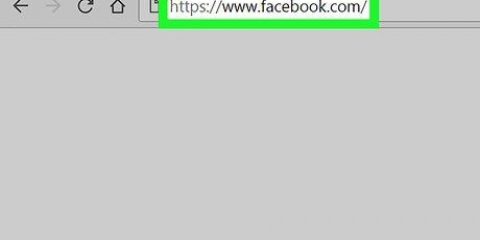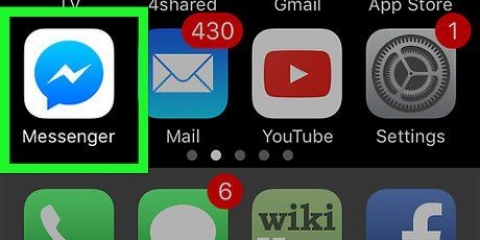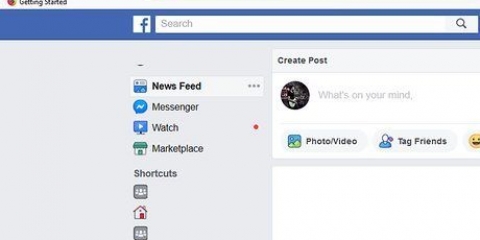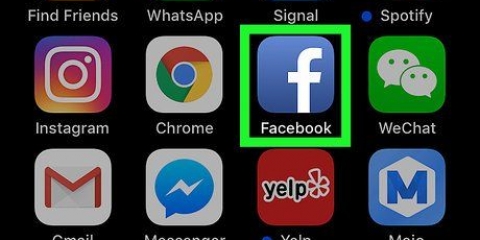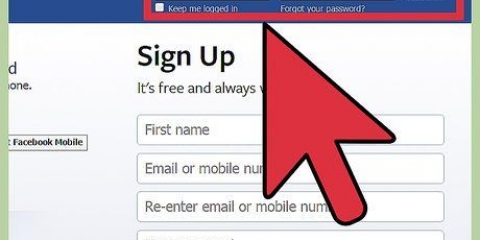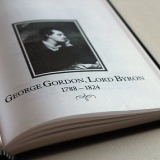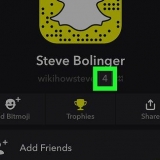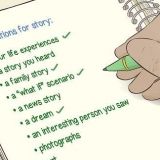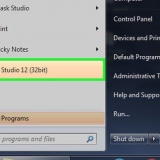Klik op die klein ikoon van `n paragraaf aan die linkerkant van die tikveld om die redigeeropsies te sien. Jy kan opskrifte, lyste en HTML-merkers vanaf hierdie kieslys byvoeg. Om media by `n plasing te voeg, klik die `+` langs die tikveld en kies `Foto` of `Voeg in` (om `n videoskakel te plak). Terwyl jy skryf, klik `Stoor` in die onderste regterhoek om geen vordering te verloor nie.







Jou bladsy is tans publiek. As jy nog nie jou blog wil begin nie, klik op `Redigeer` langs `Bladsysigbaarheid` en stel dit op `Bladsy ongepubliseer`. Moenie vergeet om dit te herpubliseer sodra jy gereed is om dit met die wêreld te deel nie! Deaktiveer besoekersplasings sodat jy die enigste een is wat op hierdie blog kan plaas. Om dit te doen, klik `Redigeer` langs `Besoekerplasings`, kies `Deaktiveer plasings deur ander mense op die bladsy` en klik dan `Stoor veranderinge`. Klik op die `Boodskap`-oortjie op die linkerpaneel om te kies hoe mense jou op die blog kan kontak. Klik op `Sjablone en oortjies` op die linkerpaneel om `n tema en pasgemaakte oortjies te kies. Gaan terug na die bladsy wanneer jy klaar is deur op `Page` in die boonste linkerhoek te klik.

Klik `MacButton|Foto/Video` om media soos foto-albums, skyfievertonings, merry-go-rounds en meer by te voeg. Klik op `Gevoel/Aktiwiteit` om jou lesers te laat weet hoe jy voel en/of waarmee jy besig is. Klik op `Voorskou` om te sien hoe jou regstreekse plasing sal lyk. As jy `n spesifieke tyd wil stel vir hierdie plasing om regstreeks te gaan, klik op die `Deel Nou`-kieslys, kies `Skedule` en maak dan jou keuse.



Blogging op facebook
Hierdie artikel sal jou leer hoe om `n blogger te word deur slegs Facebook te gebruik. Terwyl die meeste mense se plasings gewoonlik kort is, laat die Facebook Notes-toepassing jou toe om langer gestileerde plasings met foto`s, ingeboude video`s, opskrifte en meer saam te stel. As jy `n manier soek om jou vriendekring uit te brei, kan jy `n Facebook-bladsy skep en dit gebruik om jou skrywes en idees met `n groter gehoor te deel.
Trappe
Metode 1 van 2: Gebruik Facebook-notas

1. Gaan nahttps://www.facebook.com/notas in jou blaaier. Facebook Notes laat jou toe om jou skrywes, foto`s en idees in `n langer formaat met vriende te deel. Die Notes-redigeerder bevat selfs formateringsnutsgoed soos kolpunte, genommerde lyste, gestileerde teks en ingeboude media.
- Volg die instruksies op die skerm om by Facebook aan te meld as jy nie reeds aangemeld is nie.
- Jy kan ook vanaf jou profiel toegang tot Facebook-notas kry deur op die `Meer`-kieslys aan die bokant te klik en dan `Notas` te kies.

2. klik op+ Skryf `n nota om `n nuwe blogplasing te skep. Dit is naby die regter boonste hoek van die bladsy. Dit sal `n groter tikveld vir jou nuwe pos skep.
Jy sal eerder `+Voeg Nota by` sien wanneer jy die `Notas`-bladsy vanaf jou profiel bereik.

3. klik opSleep of klik op `n prent om by te voeg om `n omslagfoto by te voeg. Dit is opsioneel, maar dit kan jou plasing regtig help uitstaan.

4. Voer `n titel vir jou pos in die `Titel`-veld in. Dit is onder die omslagprent bo-aan die bladsy. Dit is hoe jou plasing in jou Notaslys sal verskyn.

5. Skryf of plak die inhoud van jou blog in die groot tikveld. Jy kan hier tik, maar jy kan dit ook tik met `n woordverwerkingsprogram of teksredigeringstoepassings soos Pages, Microsoft Word of Notepad en dit dan in hierdie veld plak. Jy kan kies.

6. Kies `n gehoor vir jou blogplasing. Klik op die Privaatheidskieslys naby die onderste regterhoek om te kies wie hierdie blog kan sien (bv. `Vriende`, `Net ek`, ens.).

7. Klik op die blou knoppiepubliseer wanneer jy gereed is om te deel. Dit is in die onderste regterhoek van die nota. Die plasing sal nou sigbaar wees vir die mense wat jy in die Privaatheidskieslys gekies het en `n skakel na die plasing sal op jou profiel verskyn soos `n normale statusopdatering.
Om jou eie notas te sien, gaan na https://www.facebook.com/notas en klik op `My notas` naby die regter boonste hoek van die bladsy.
Metode 2 van 2: Gebruik Facebook-bladsye

1. Skep `n Facebook-bladsy vir jou blog. Bladsye is spesiale plekke op Facebook wat kunstenaars, musikante, bekendes, organisasies, besighede en ander projekte kan gebruik om met hul aanhangers en kliënte te skakel. Die skep van `n bladsy vir jou blog op Facebook is `n goeie manier om jou blogplasings apart van jou verstekrekening te hou. Jy sal ook statistieke kan sien wat jy andersins nie op jou normale profiel sou kon sien nie. Om `n bladsy op Facebook te skep.com doen die volgende:
- Klik op `Skep` naby die regter boonste hoek van jou profiel en kies `Bladsy`.
- Klik op `Begin` onder `Gemeenskap of publieke figuur`.
- Tik die naam van jou blog in die `Bladsynaam`-veld in.
- Kies as kategorie `Persoonlike blog`.
- Klik op `Gaan voort` om jou bladsy te skep.
- Kyk hoe om `n Facebook-bladsy te skep vir meer insig in die skep van jou eerste Facebook-bladsy.

2. Gaan na jou bladsy. Sodra jou bladsy geskep is, kan jy dit via Facebook bereik deur op die klein afpyltjie naby die regter boonste hoek van die bladsy te klik en op sy naam te klik.

3. klik opVoeg `n deksel by om `n omslagprente op te laai. Dit is die prent wat boaan jou blog op Facebook sal verskyn.

4. klik op+ op die profielfoto om `n profielfoto by te voeg. Dit kan `n foto van jouself wees, `n spesiale beeld wat jy vir jou blog geskep het, of wat jy ook al verkies.

5. klik opInstellings naby die regter boonste hoek van jou bladsy. Hier sal jy alle opsies vind wat met jou bladsy verband hou.

6. Pas jou bladsy aan. Soos u kan sien, is daar honderde maniere om u bladsy aan te pas. Dit is aan jou watter opsies jy kies. Aangesien jy `n blog skep, is hier `n paar wenke om jou aan die gang te kry:

7. klik opSkryf `n plasing om jou eerste pos te skep. Dit is bo-aan die bladsy, maar onder die omslagprent.

8. Skep jou blogplasing. Aangesien die veld taamlik klein is, kan jy die werklike plasing in `n woordverwerkingsprogram of met teksredigeringstoepassings soos Pages, Microsoft Word of Notepad skep en dit dan in die veld plak. Hier is `n paar ander opsies:

9. klik opDeel nou om jou plasing te deel. Sodra jou plasing gedeel is, sal dit op jou Blad verskyn.

10. klik opDeel om jou blog met ander te deel. Hierdie knoppie, wat bo-aan jou bladsy verskyn, bied verskeie opsies om `n skakel op jou bladsy met ander te deel, insluitend "Deel op jou tydlyn" en "Deel in `n privaat boodskap".

11. Klik op jou bladsy ophou van. Hierdie knoppie is bo-aan die bladsy onder die omslagprent. Nou het jy jou eie bladsy gelaaik! Herinner jou vriende om dieselfde te doen!

12. Klik op die bladInsigte om jou blog se statistieke te sien. Hierdie bladsy sal jou `n idee gee van hoeveel lesers jy het, watter plasings die gewildste is en hoeveel mense kommentaar lewer op jou inhoud.
Artikels oor die onderwerp "Blogging op facebook"
Оцените, пожалуйста статью
Gewilde